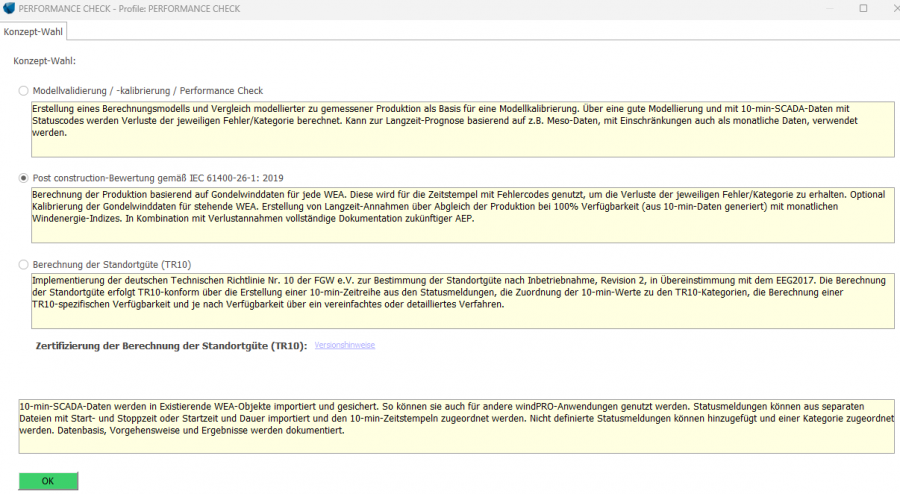PerfC: Start PERFORMANCE CHECK: Difference between revisions
No edit summary |
No edit summary |
||
| (12 intermediate revisions by 2 users not shown) | |||
| Line 1: | Line 1: | ||
{{Hauptlink}}[[Category:PERFORMANCE CHECK (DE)]] | {{#ifeq: {{PAGENAME}}|PerfC: Start PERFORMANCE CHECK|{{Hauptlink}}[[Category:PERFORMANCE CHECK (DE)]][[Category:TR10 (DE)]]<br>}} | ||
Starten Sie PERFORMANCE CHECK aus dem Menüband '''Lasten & Betrieb''': | |||
[[File:DE_PerfC(7).png|700px|border]] | |||
Mit '''Neu''' starten Sie ein neues Berechnungsprofil, mit Doppelklick auf ein schon vorhandenes Profil öffnen Sie ein früheres Berechnungsprofil zur erneuten Bearbeitung. Verwenden Sie einen aussagekräftigen Berechnungsnamen, um die Details der Berechnung zu dokumentieren, z.B. Zeitschritt oder eine bestimmte WEA. Für unterschiedliche Konzepte oder Zeitschritte müssen separate Profile angelegt werden. | |||
[[File:DE_TR10_13.2.4.PNG|900px|border]] | |||
Wird ein neues Berechnungsprofil angelegt, muss zuerst das Konzept gewählt werden, d.h. der Zweck der Analyse wird festgelegt. | |||
[[File:DE_TR10_13.2.4_2.PNG|900px|border]] | |||
Anschließend gelangen Sie auf das Register '''Daten'''. Je nach Konzept gibt es leichte Unterschiede beim [[PerfC: Datenimport|Datenimport]]. | |||
{{#ifeq:{{PAGENAME}}|PerfC: Start PERFORMANCE CHECK| | |||
<br><br>{{Perfcinhalt}}}} | |||
{{#ifeq: {{PAGENAME}} |PerfC: Start PERFORMANCE CHECK|<br><br> | |||
}} | |||
Latest revision as of 09:57, 6 August 2024
Zur deutschen Hauptseite | Alle deutschsprachigen Seiten
Starten Sie PERFORMANCE CHECK aus dem Menüband Lasten & Betrieb:
Mit Neu starten Sie ein neues Berechnungsprofil, mit Doppelklick auf ein schon vorhandenes Profil öffnen Sie ein früheres Berechnungsprofil zur erneuten Bearbeitung. Verwenden Sie einen aussagekräftigen Berechnungsnamen, um die Details der Berechnung zu dokumentieren, z.B. Zeitschritt oder eine bestimmte WEA. Für unterschiedliche Konzepte oder Zeitschritte müssen separate Profile angelegt werden.
Wird ein neues Berechnungsprofil angelegt, muss zuerst das Konzept gewählt werden, d.h. der Zweck der Analyse wird festgelegt.
Anschließend gelangen Sie auf das Register Daten. Je nach Konzept gibt es leichte Unterschiede beim Datenimport.
Weitere Themen:
- PERFORMANCE CHECK-Überblick
- Modellvalidierung und -kalibrierung
- Post-Construction-Analyse
- Berechnung der Standortgüte (TR10)
- Zeitreihenbasierte PARK-Berechnung (optional)
- Datenaufbereitung und Existierende WEA
- Start PERFORMANCE CHECK
- Datenimport
- Statistik
- Sensorkalibration
- Analyse
- Monat BRUTTO
- Standortertrag (TR10)
- Standortgüte (TR10)
- Bericht (TR10)